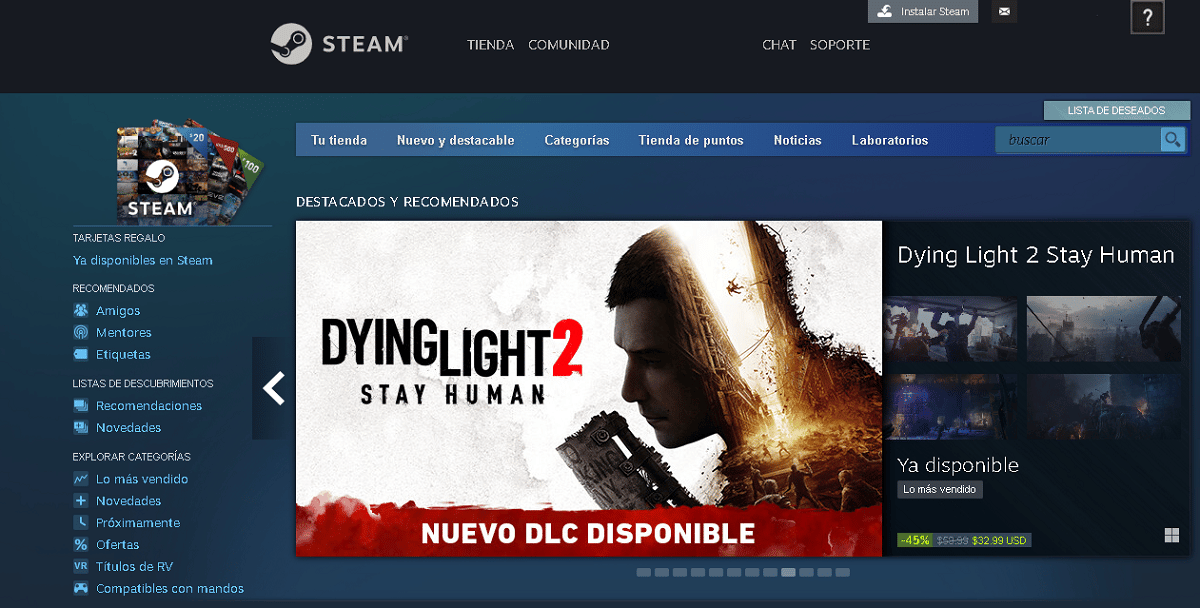
Steam pentru Android este o aplicație recentă și a surprins utilizatorii cula numărul de funcţii pe care le acordă. Pentru început, îți permite jucați prin streaming doar cu un mobil și fără a fi nevoie să folosiți computerul.
Cu toate acestea, înainte de a începe să utilizați aplicația, trebuie că știi cum funcționează și opțiunile pe care le aduce.
Din fericire, în această postare avem toate informațiile despre care trebuie să știți Aburi pentru Android, astfel încât să poți obține cel mai mare confort atunci când vine vorba de a te bucura de jocurile tale preferate.
Instalare și configurare
Procesul de instalare a acestei aplicații este același cu restul aplicațiilor Android, iar pentru a o configura, tot ce va fi necesar pentru prima dată este să urmați câțiva pași simpli.
Urmăriți-le mai jos:
- Intrați în magazinul de aplicații pe dispozitivul dvs.
- Instalați aplicația pe mobilul dvs. Android.
- Apoi, intră în aplicație.
- Procedând astfel, poți începeți sincronizarea unui controler de abur Sau asociați un controler diferit.
Dacă selectați o comandă diferită, aplicația vă va prelua la setările Bluetooth ale dispozitivului pentru a acorda permisiuni.
Aplicația va începe apoi să caute PC-ul folosind conexiunea de acasă.
Când ați sincronizat deja computerul, jocurile vor efectua un test de rețea, iar dacă totul merge bine, vă va duce direct la ecranul principal al aplicației. Pe acest ecran, veți vedea trei elemente diferite.
Primul dintre acestea va fi computerul principal, controlerul ales și calitatea conexiunii. Pentru verifica starea conexiunii, va trebui să cauți o căpușă verde.
Ceea ce va lipsi, va fi să apăsați pe butonul „Începeți să jucați” pentru a începe fluxul pe versiunea desktop a Steam.
începe să-l folosești
Streamingul pe care îl efectuează Steam pentru Android este mult mai simplu decât credeți. Pentru început, nu trimite doar dispozitivul inteligent tot conținutul aplicației dvs. sau al jocului în sine, dar va trimite fiecare detaliu a ceea ce se face pe computer.
Pe scurt, nimeni nu va putea folosi computerul în timp ce jocul rulează, deoarece dacă ecranul este minimizat, acesta va fi vizibil pe mobil. Pentru cea mai bună experiență posibilă, utilizați următoarele setări:
- Deschideți aplicația Steam pe mobil.
- Atingeți opțiunea „Setări”.
- Apoi selectați „Opțiuni controler» și navigați prin configurațiile diferitelor controlere pe care le-ați folosit.
În cazul în care aveți controale specifice, va trebui doar să o selectați pe cea indicată pentru a putea reda corect diferitele titluri pe care le aveți.

Interfață familiară și jocuri de calitate excelentă
După finalizarea instalării aplicației, veți observa cum interfața este similară cu versiunea web a Steam. În partea de jos veți găsi opțiunea de a scana coduri QR cu scopul de a vă accesa rapid contul de pe diferite computere într-un mod sigur.
Pe lângă asta, jocurile care intră în magazin pot varia în funcție de ceea ce îți place cel mai mult. Aceasta înseamnă că pe baza gusturilor tale, catalogul Steam pentru Android va afla care sunt categoriile tale preferate.
La fel, include o filă de știri cu care vei fi la curent cu noutățile jocurilor video care sunt publicate pe Steam. La fel, există o secțiune în bibliotecă care include anticipații pe care editorii doresc să le împărtășească cu adepții.
Într-un mod rapid, veți putea vizualiza conținutul detaliat al întregului magazin și veți putea face achiziții prin intermediul aplicației.
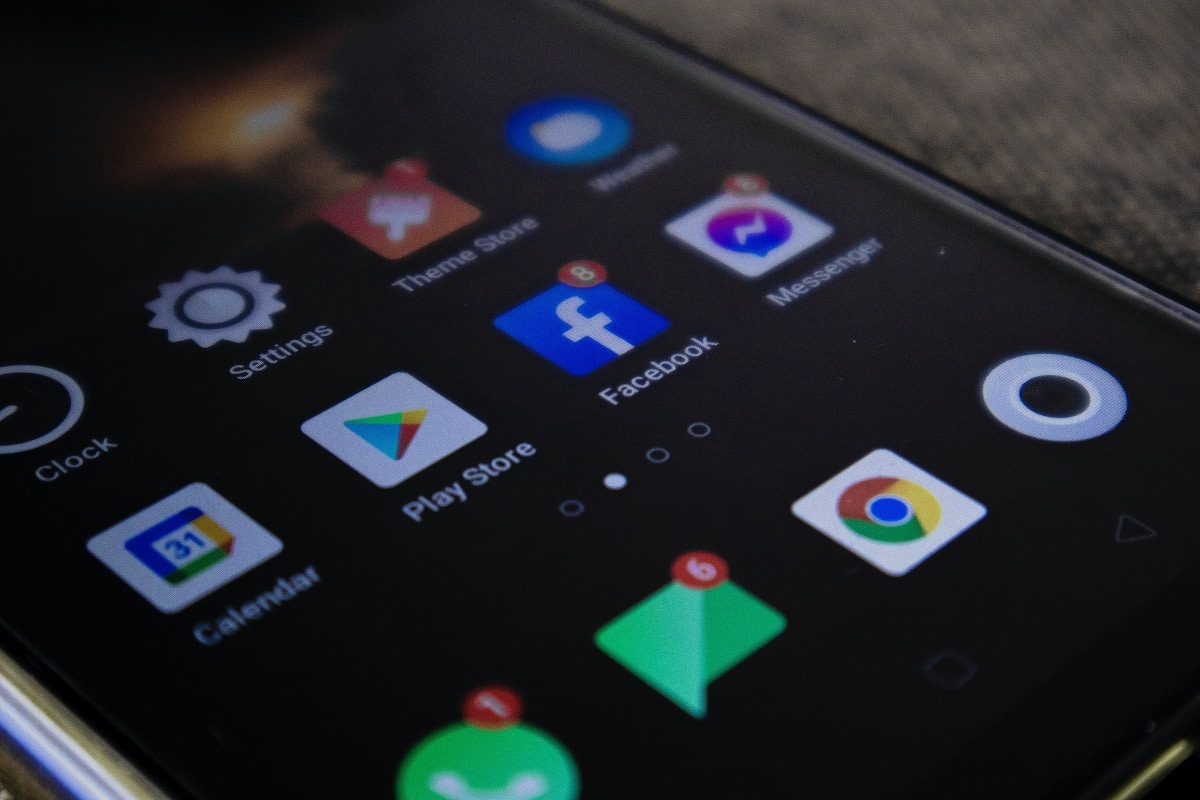
Funcție de descărcare și actualizare
Mulțumim Steam pentru Android, puteți începe descărcări de la distanță dintre titlurile dorite. În plus, aplicația vă oferă avantajul actualizării versiunii desktop pe care ați instalat-o pe computer.
Pentru a vă actualiza titlurile pe Steam, urmați instrucțiunile: Introduceți aplicația de pe mobil.
- Accesați secțiunea „Parametri” și apoi „Descărcări”.
- Bifați caseta care indică mesajul „Actualizați automat".
- În cazul în care doriți să dezactivați actualizările automate, ceea ce ar trebui să faceți este:
- Din aplicația în sine, reveniți la „parametrii“.
- Apoi selectați opțiunea „Restricționați actualizările automate".
Acum veți putea specifica intervalul la care Steam efectuează actualizări automate. De exemplu, dacă selectați 12 sau 6, aceasta va însemna că Steam va descărca numai actualizări între miezul nopții și 6 a.m. în fusul orar relevant.
Când te decizi, poți inversează decizia și spune-i Steam pentru ca Android să se actualizeze imediat prin „Manager de descărcare".
De asemenea, când începi un anumit joc, actualizările se vor reactiva, și nu va trebui să faci nimic. Dacă doriți ca toate titlurile să se actualizeze, deschideți fiecare dintre ele și așteptați ca acestea să se actualizeze singure și puteți controla totul de pe mobil.